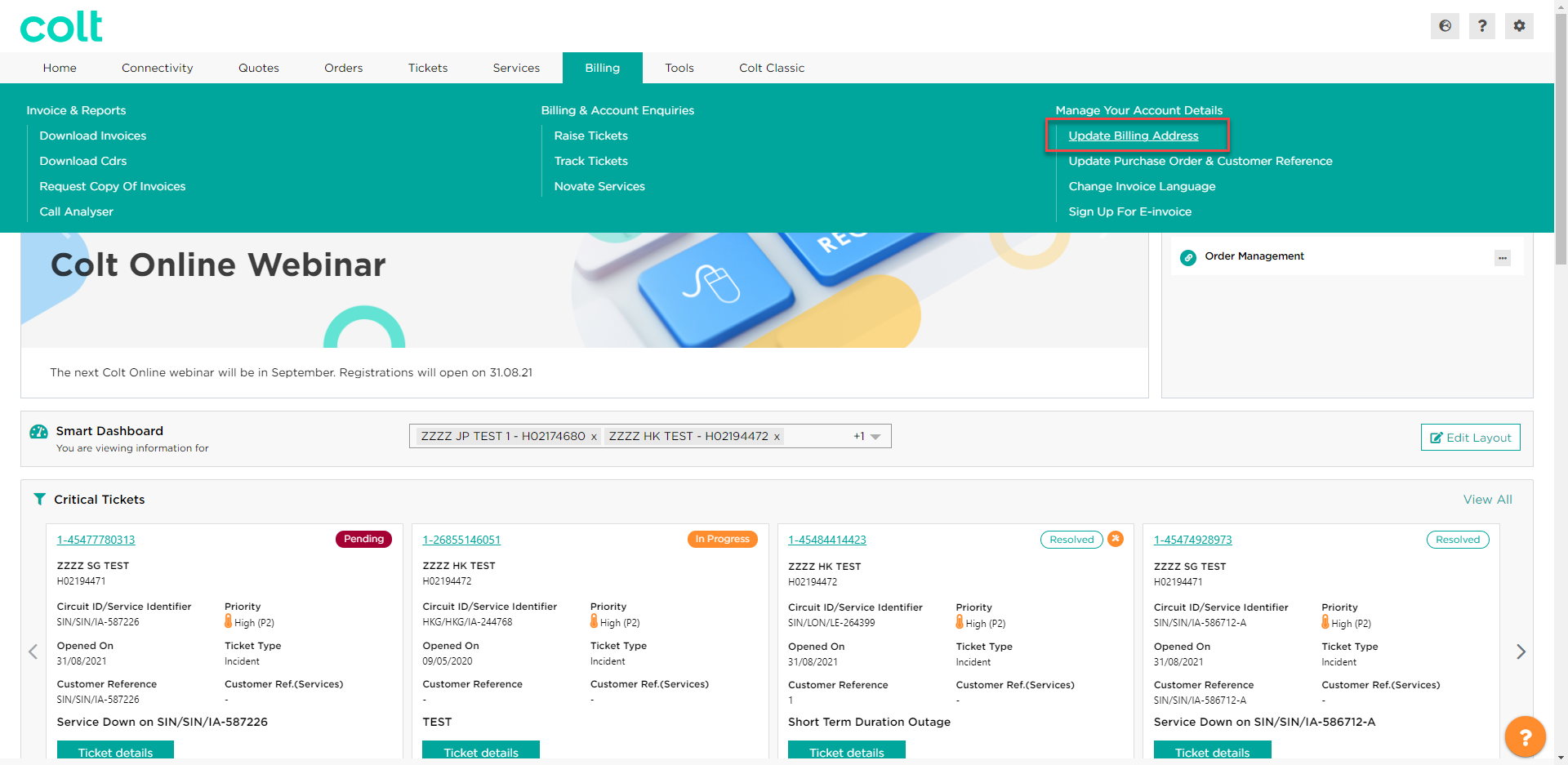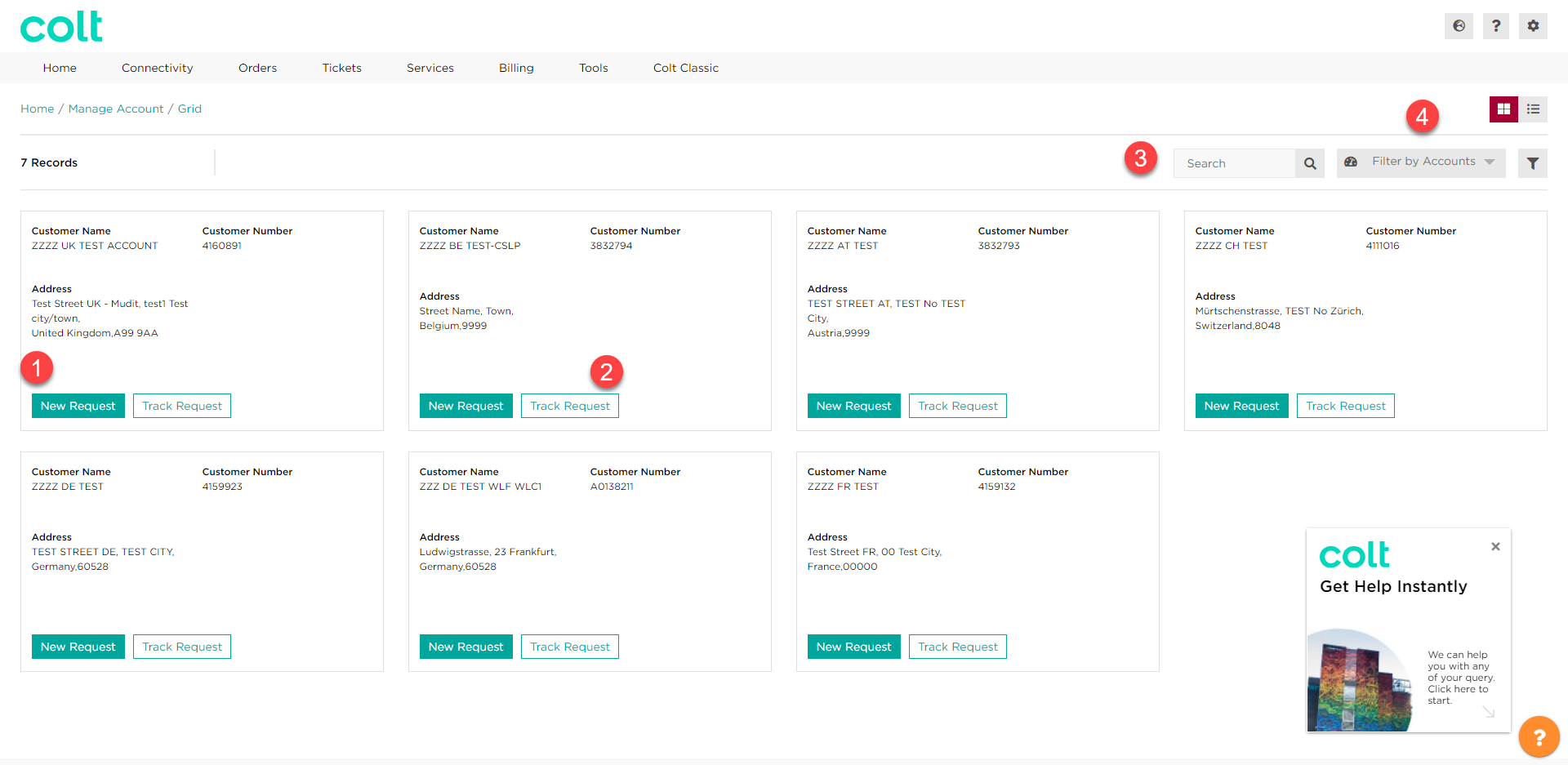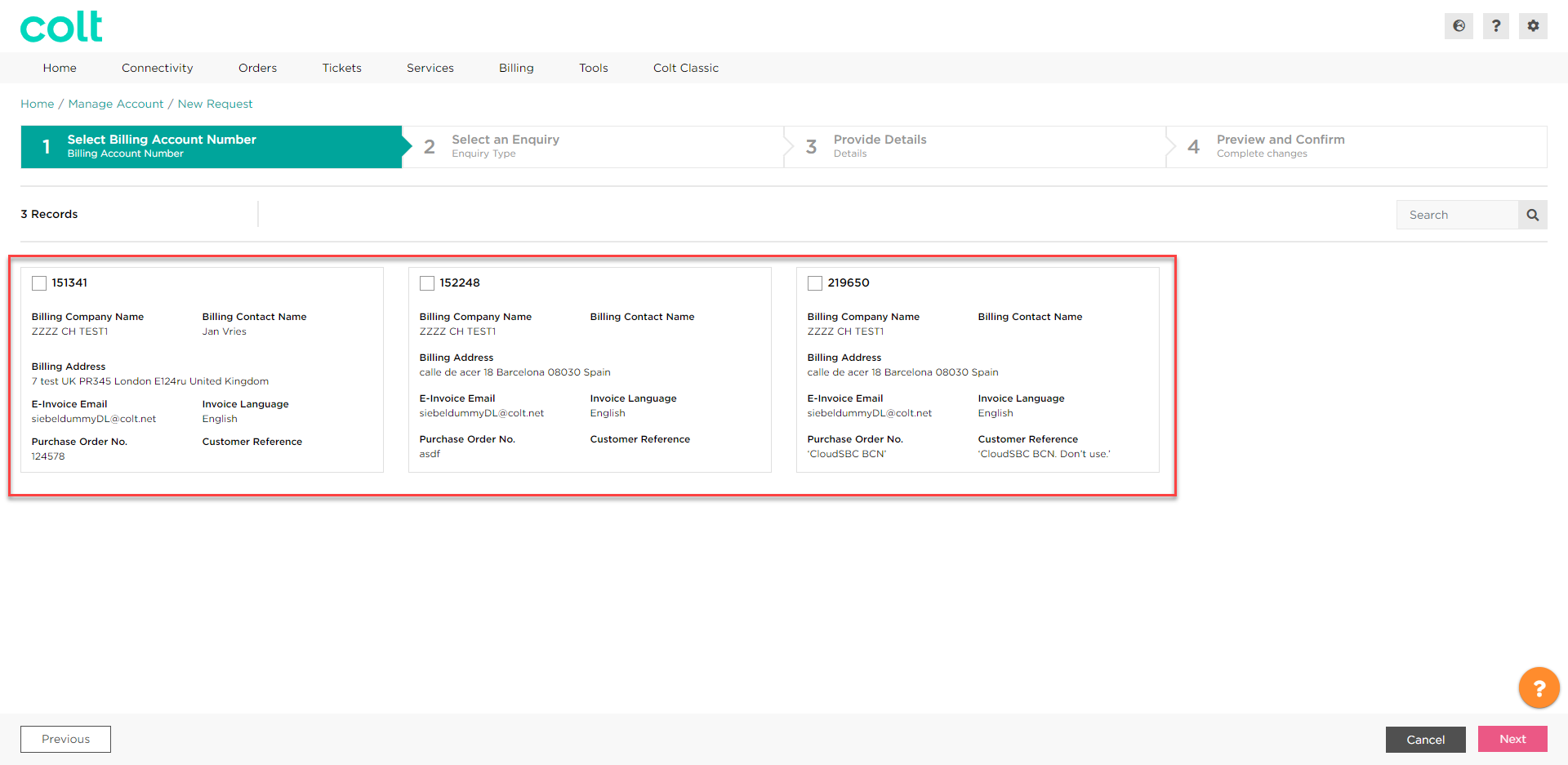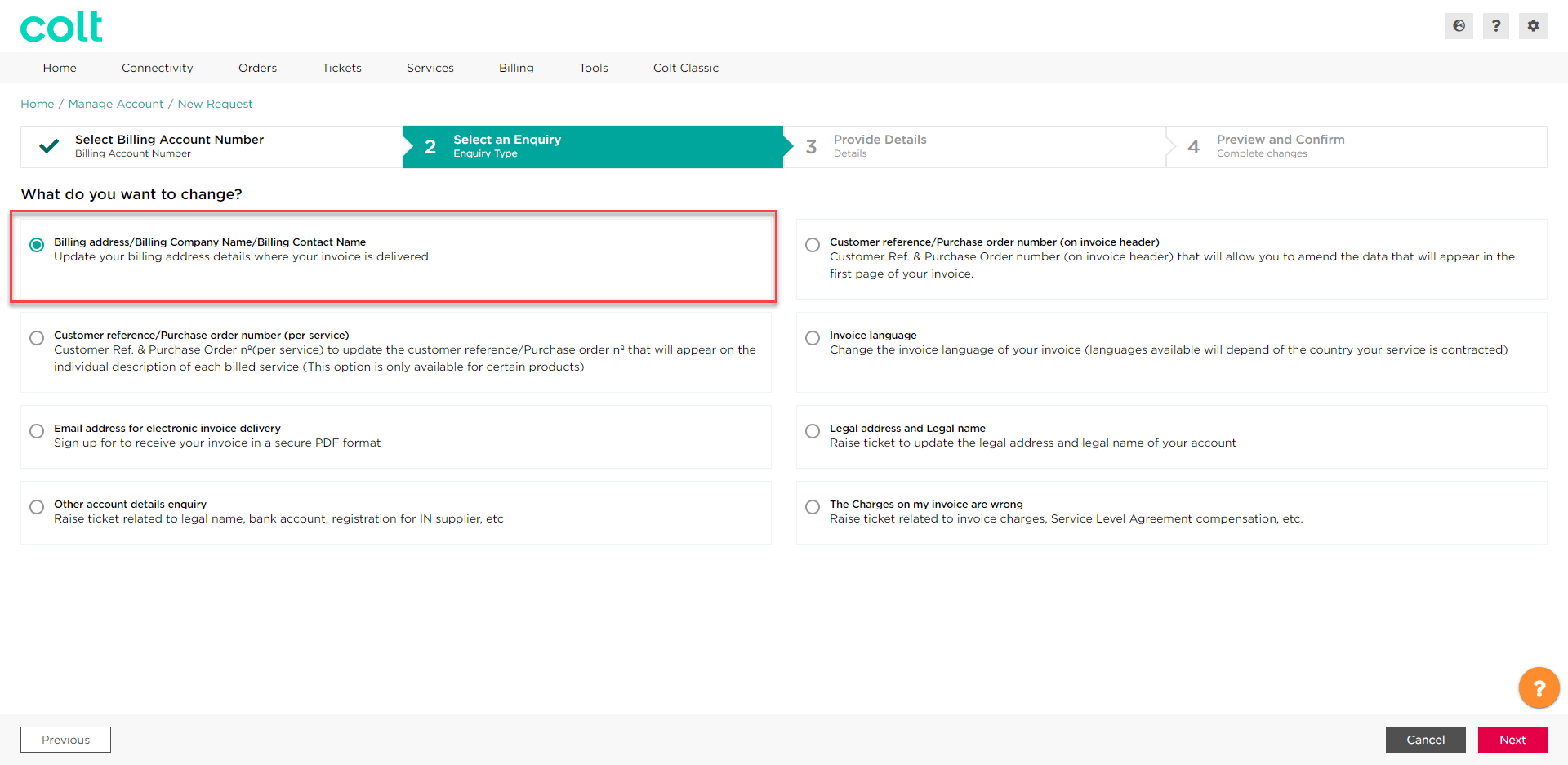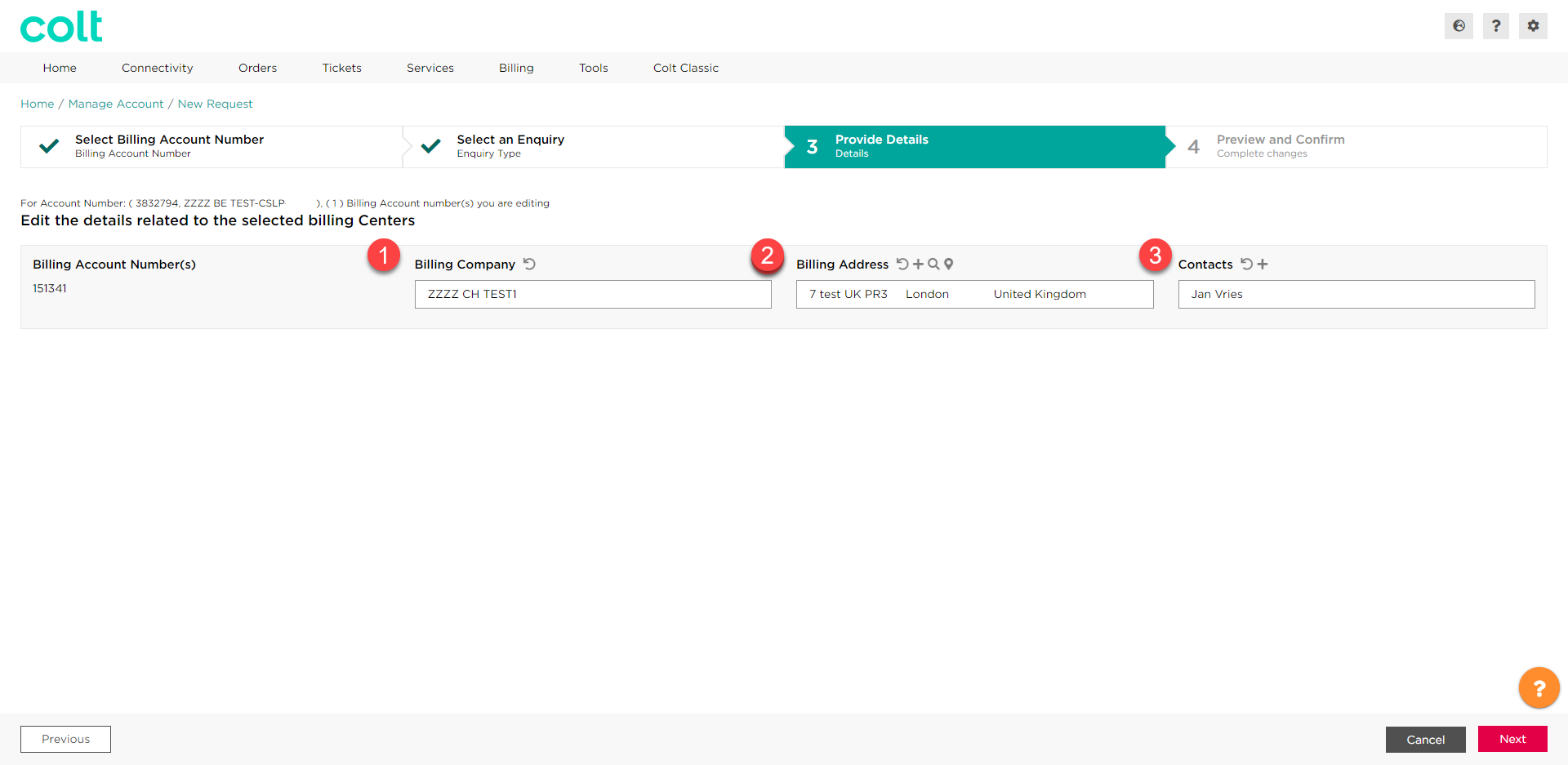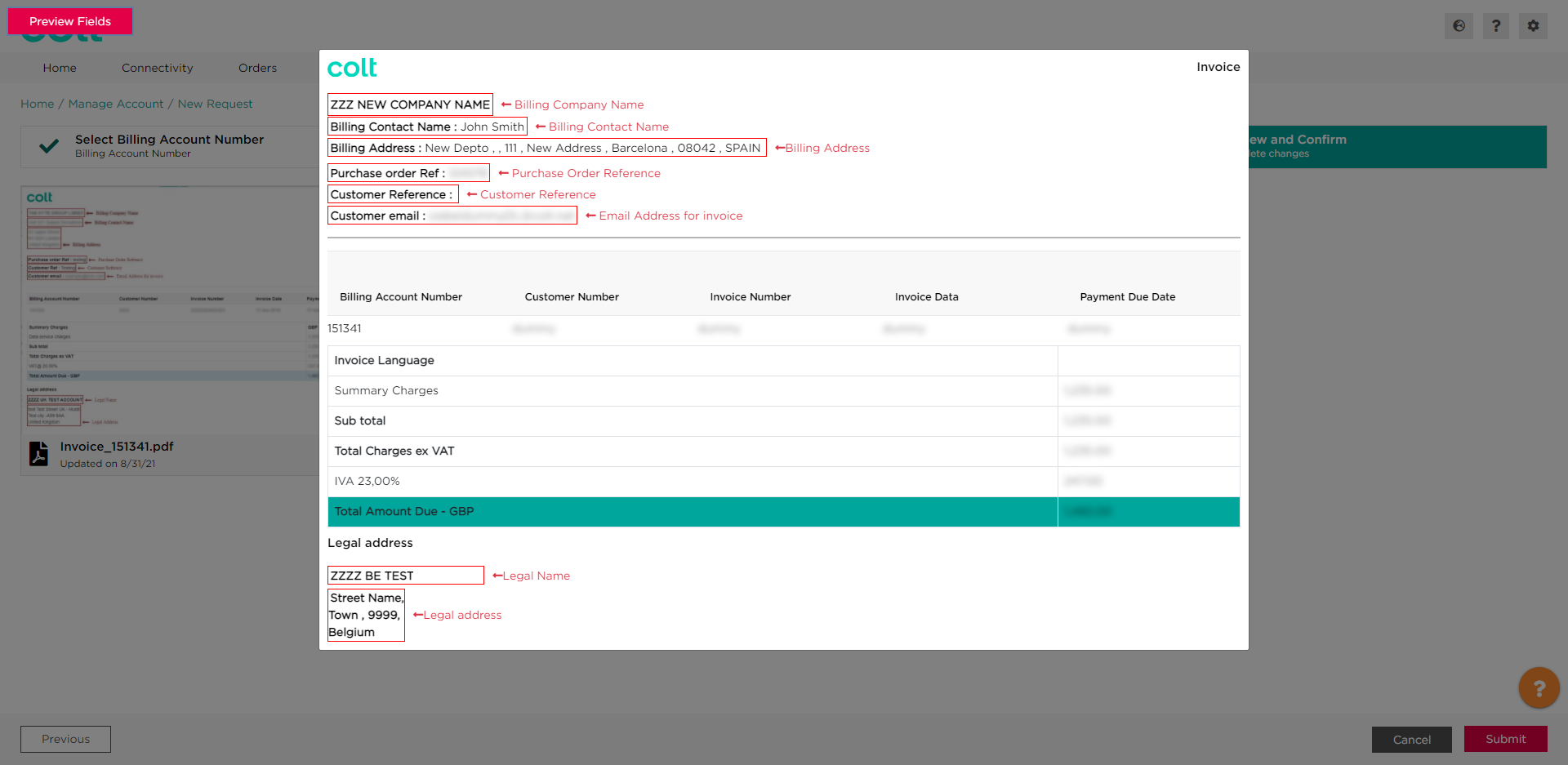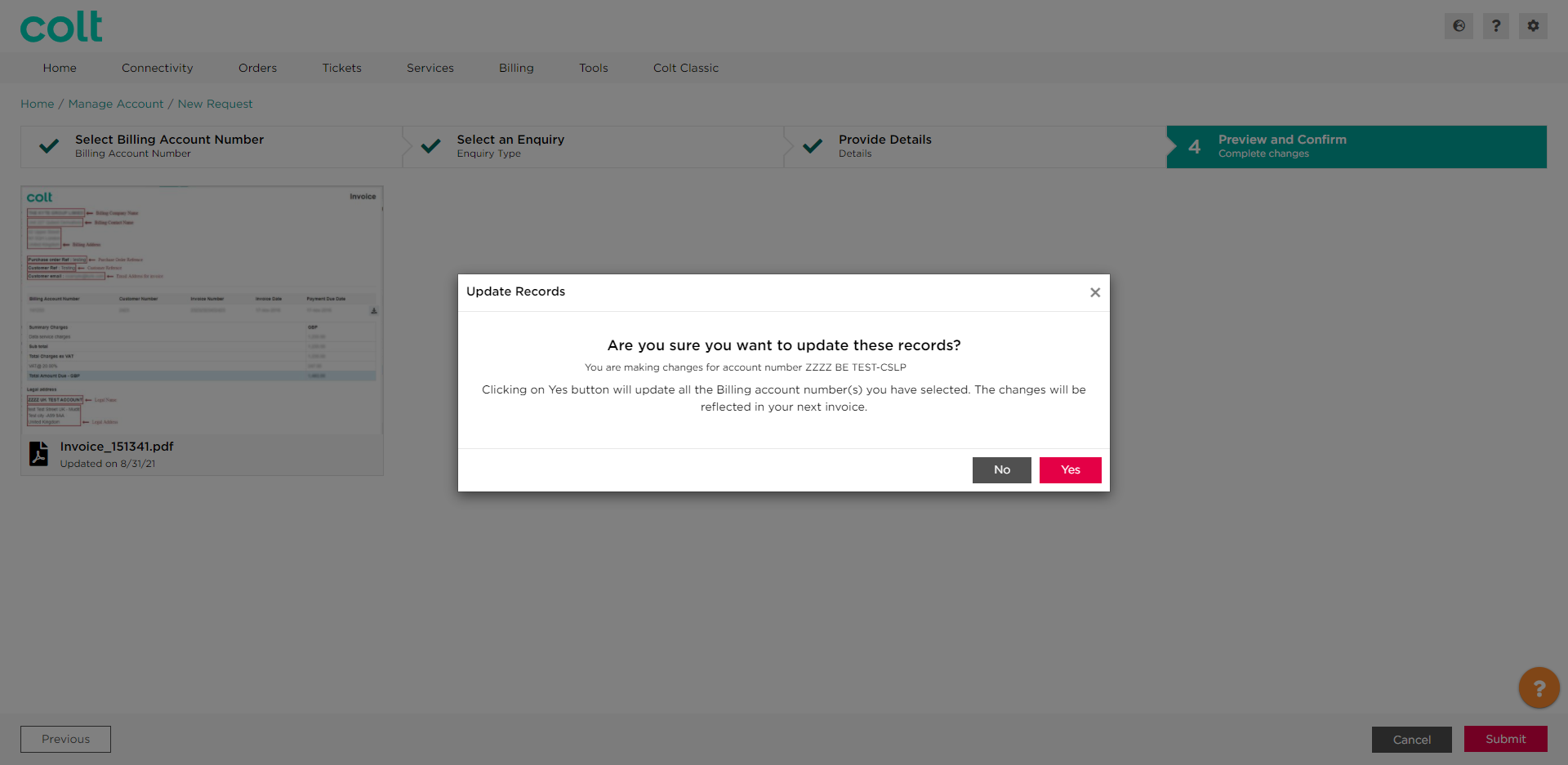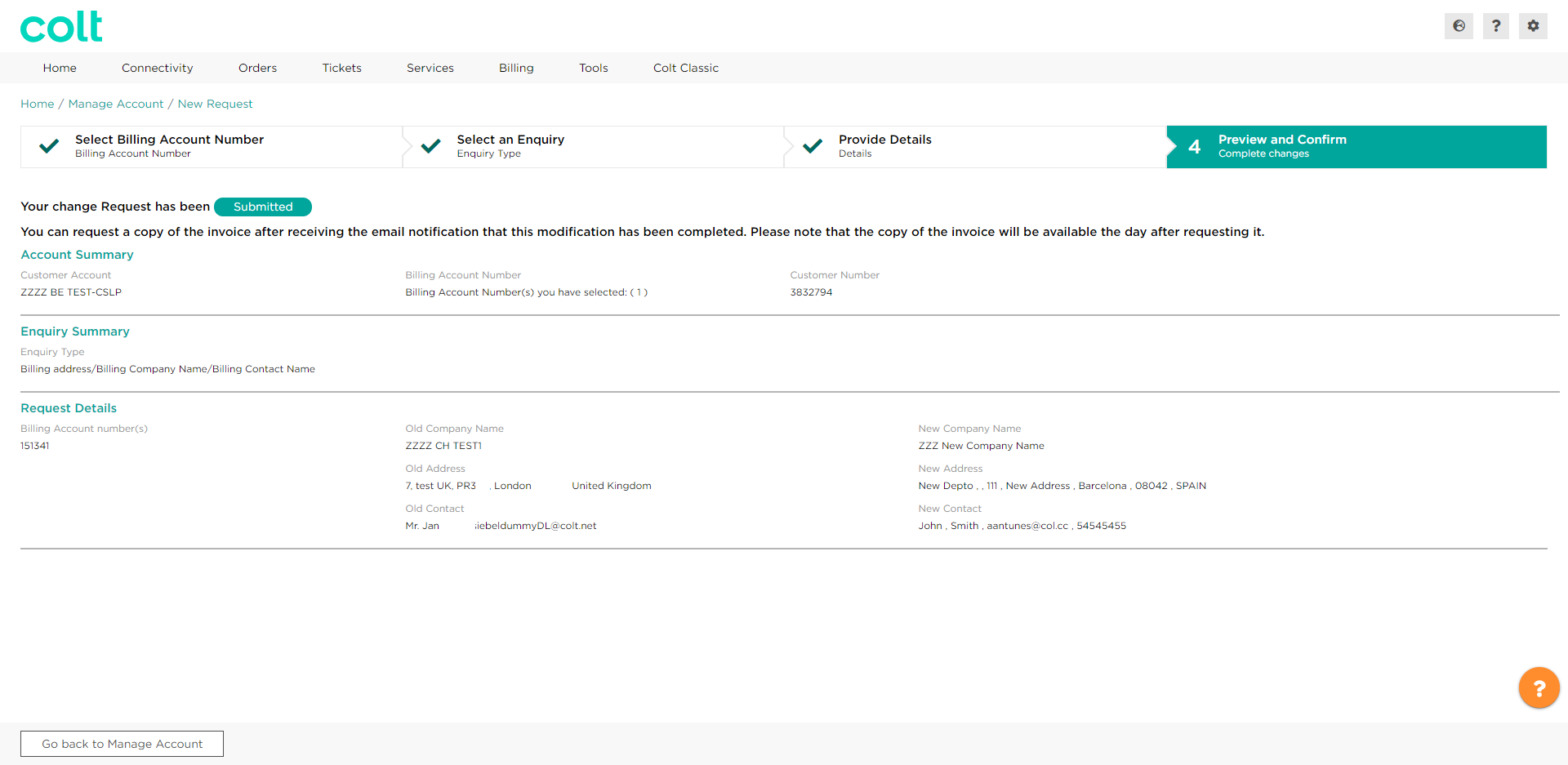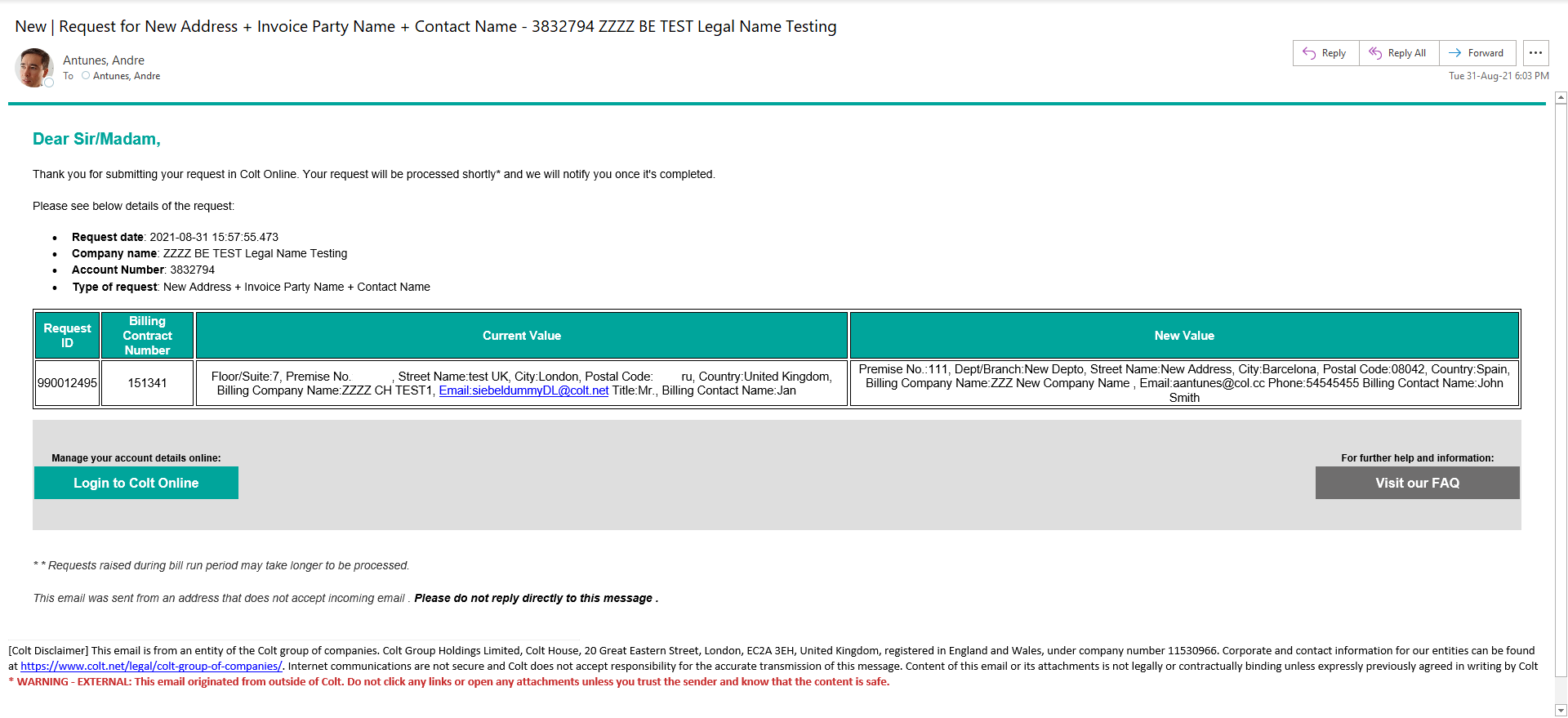Comment mettre à jour une adresse de facturation ?
- Comment activer le Single Sign On pour Colt Online ?
- Quelles sont les options disponibles sur Colt Online ?
- Quelles notifications/abonnements sont disponibles dans le module de gestion des contacts ?
- Comment fonctionnent les abonnements et le module de gestion des contacts dans colt online ?
- Comment puis-je visualiser les notifications/abonnements que j'ai configurés pour recevoir de colt?
- Qu'est-ce que les Travaux Planifiés ?
- Qu'est-ce que le portail de gestion des commandes ?
- Comment utiliser l'authentification en deux étapes
- Colt Online Authentification en deux étapes
- Colt Operator Connect pour les revendeurs FAQ
- Comment commander - Colt Operator Connect pour les revendeurs
- SIP à la demande
- Est-il possible de télécharger des rapports à partir de l'outil Performance Reporting (Skylight Analytics) ?
- Quels sont les produits et les indicateurs de performance clés inclus dans l'outil de reporting Skylight Analytics ?
- Qu'est-ce qu'un "certificat de revendeur" et pourquoi Colt me demande-t-il d'en envoyer un ?
- Mon entreprise doit-elle contribuer au FSUE ?
- Qu'est-ce que le Fonds fédéral de service universel (FUSF) ?
Allez dans la section "Facturation" de la barre de menu et sélectionnez l'option " Mise à jour de l'adresse de facturation".
Cela ouvrira la page de gestion des comptes où vous pourrez voir et gérer les comptes associés à votre profil Colt Online . Suivez les étapes ci-dessous pour mettre à jour les détails de votre adresse de facturation :
1- Cliquez sur Nouvelle demande (1) pour voir vos numéros de compte de facturation et mettre à jour vos coordonnées. Vous ne trouvez pas votre compte ? Utilisez le Boîte de recherche (3) pour effectuer une recherche ou utiliser le Filtre intelligent (4) pour filtrer les comptes affichés à l'écran
Cliquez sur Nouvelle demande (1) pour continuer
Note : Cliquez sur Suivi de la demande pour voir les modifications précédentes apportées à votre compte.
Colt Online affichera la liste des numéros de comptes de facturation liés au compte sélectionné dans l'écran précédent.
Cette page vous permet de consulter les détails du compte de facturation en cours, tels que l'adresse de facturation (y compris le nom de la société de facturation et le nom du contact de facturation), l'adresse électronique de la facture, la référence du client, le numéro du bon de commande et la langue de la facture.
Utilisez le pour filtrer les données si nécessaire.
2- Sélectionnez le numéro de compte de facturation que vous voulez mettre à jour et cliquez sur " Suivant".
3- Sélectionnez le type de changement que vous souhaitez demander, puis cliquez sur " Suivant".
4- L'écran suivant vous permet de mettre à jour les détails suivants
- Société de facturation (1) Il s'agit du nom de la société qui apparaîtra dans l'adresse de livraison de la facture dans l'en-tête de celle-ci.
- Adresse de facturation (2) Il s'agit de l'adresse de livraison de la facture, qui apparaîtra dans l'en-tête de la facture.
- Utilisez le pour ajouter une nouvelle adresse
- Utilisez le pour rechercher une adresse existante
- Utilisez l'utilisation de l'adresse légale actuelle comme adresse de facturation
- Contacts (3) Il s'agit de la personne de contact qui apparaîtra dans l'adresse de facturation de la facture.
- Utilisez pour ajouter un nouveau contact
- Utilisez le pour rafraîchir le champ aux valeurs originales
Cliquez sur Suivant
5- Un aperçu de votre facture s'affiche. Veuillez vérifier si les détails sont corrects puis cliquez sur Soumettre
6- Une fenêtre de confirmation apparaîtra, cliquez sur oui pour confirmer.
7 - Une page de confirmation vous indiquera que votre demande a été soumise avec succès.
Une notification sera envoyée dans votre boîte aux lettres avec les détails de votre demande.
Regardez la vidéo ci-dessous pour une courte démonstration